Пошаговая инструкция: Как сделать акт сверки в 1С:Бухгалтерия
Акт сверки взаиморасчётов — это важный инструмент для контроля и анализа финансовых операций с контрагентами. Он помогает исключить претензии и подтвердить результаты инвентаризации перед составлением годовой бухгалтерской отчетности. Подписанный обеими сторонами акт сверки подтверждает согласованность задолженности или её отсутствие.

Как сделать акт сверки в 1С:Бухгалтерия
В 1С:Бухгалтерия процесс создания акта сверки довольно прост и интуитивно понятен. Рассмотрим пошаговую инструкцию.
-
Перейдите в раздел «Продажи» или «Покупки».
-
Выберите «Акт сверки». В открывшемся окне выберите «Акт сверки взаиморасчётов».
-
Нажмите кнопку «Создать».
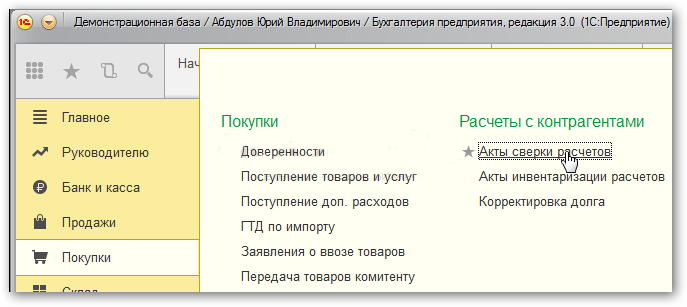
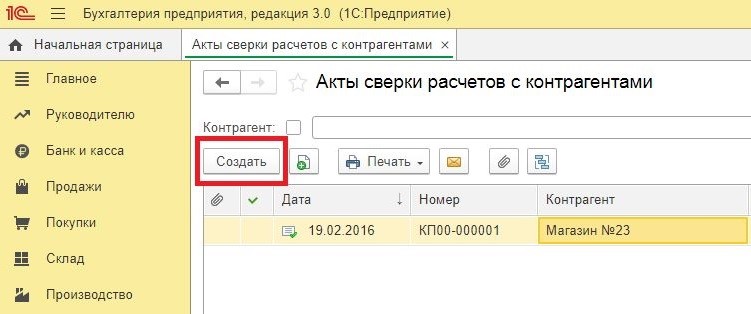
Шаг 2. Настройка параметров акта сверки:
-
Укажите период, за который хотите сформировать акт сверки.
-
Выберите контрагента, с которым хотите сверить расчёты.
-
Выберете договор в случае сверки по конкретному договору. Если сверка ведётся по всем договорам контрагента, которые уже заведены в системе, строку не нужно заполнять — при выборе поля «Организация» договор заполнится автоматически.
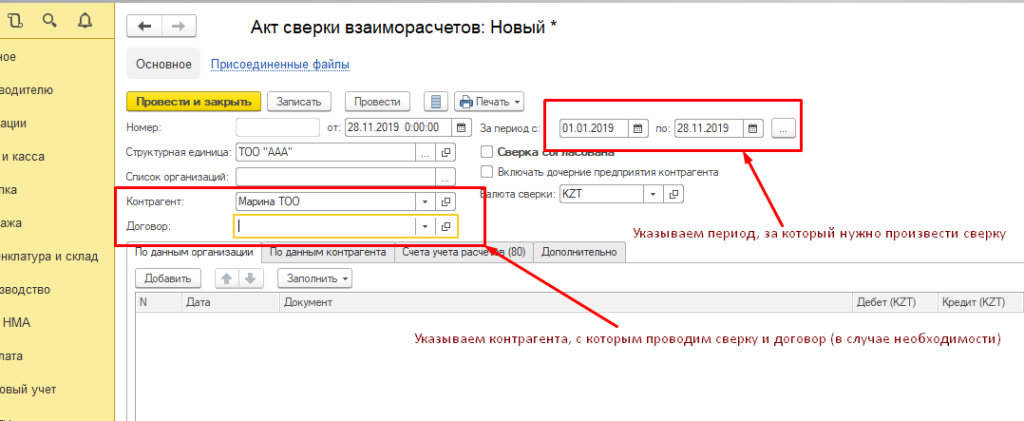
Шаг 3. Формирование акта сверки:
- Нажмите кнопку «Добавить» или «Заполнить», чтобы программа автоматически подтянула все данные по операциям за указанный период.
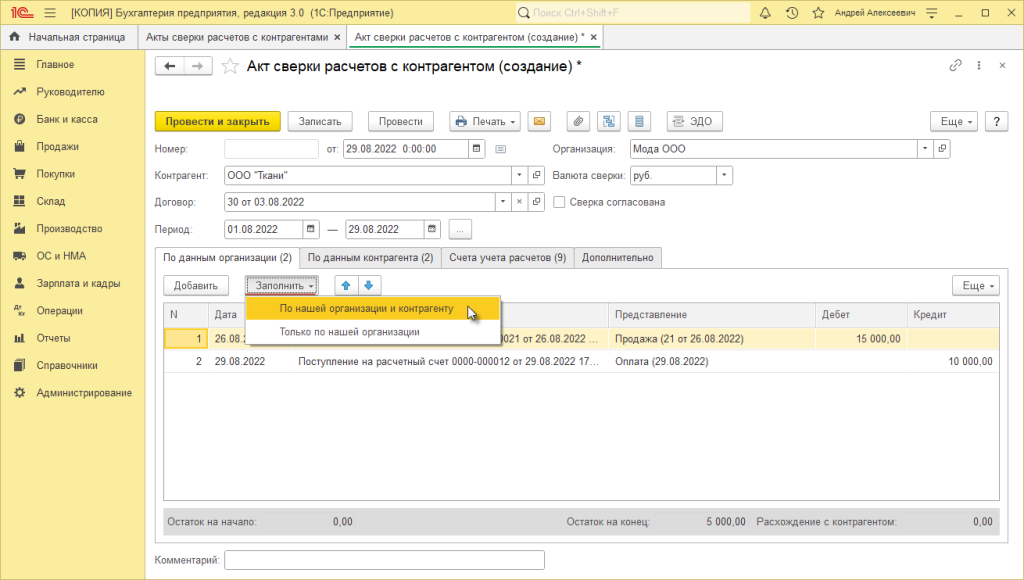
-
Расхождения в суммах между данными организации и данными контрагента программа показывает в специальном поле.
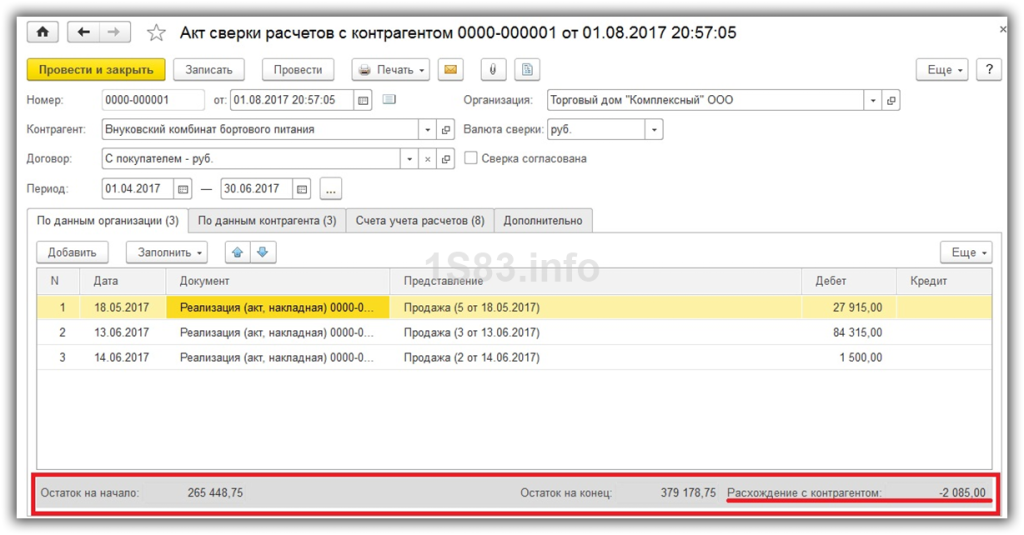
-
Если вы автоматически заполнили закладку «По данным организации», программа анализирует движения по счетам учета, которые указаны на закладке «Счета учета расчетов».
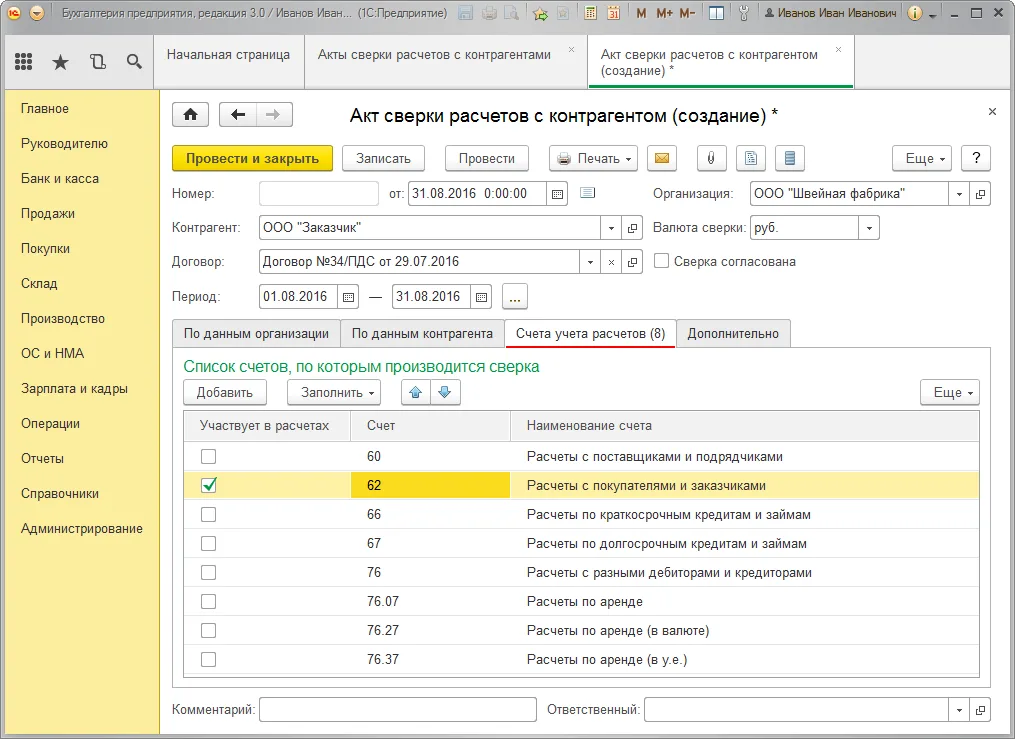
-
На закладке «Дополнительно» программа из справочников находит и подставляет информацию о сотрудниках, которые будут подписывать документ. Если необходимо изменить данные, то это можно сделать вручную, выбрав из справочников других физических лиц.
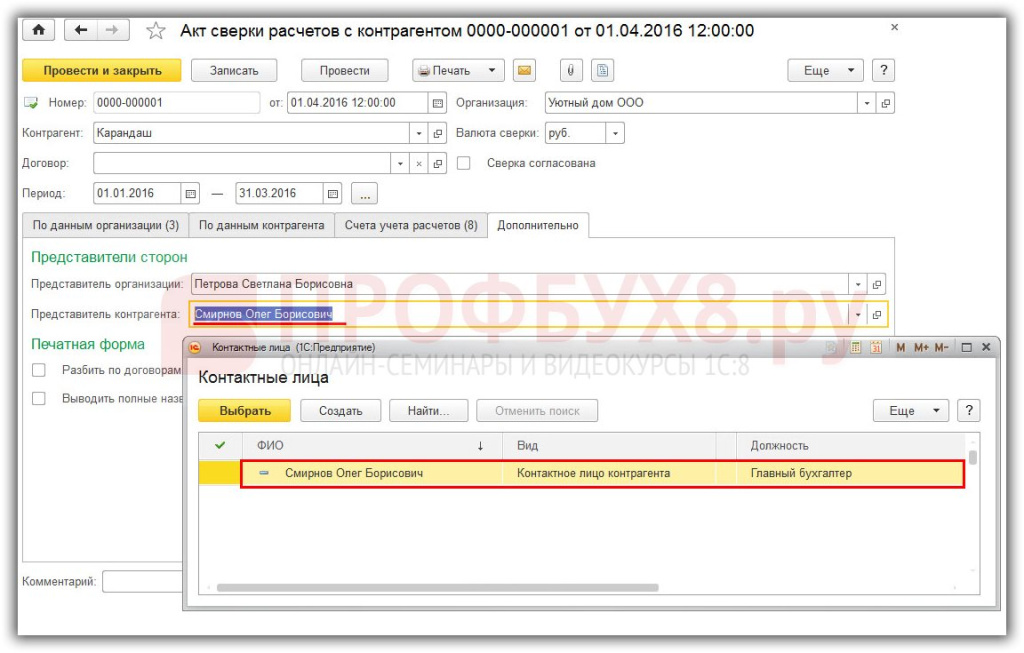
Изначально список основных счетов уже заполнен. Если предложенный перечень вас устраивает, оставьте установленные флажки без изменений. При необходимости внесения корректировок, отредактируйте список. Для добавления новых счетов нажмите кнопку «Добавить». Удалите галочки с ненужных счетов. Если требуется проверить корректность отражения операций по определенному счету, например, по краткосрочным кредитам и займам, оставьте галочку только в строке с номером 66.
Шаг 4. Просмотр и анализ данных: В сформированном акте сверки вы увидите все операции с выбранным контрагентом, остатки по дебетам и кредитам, а также возможные расхождения.
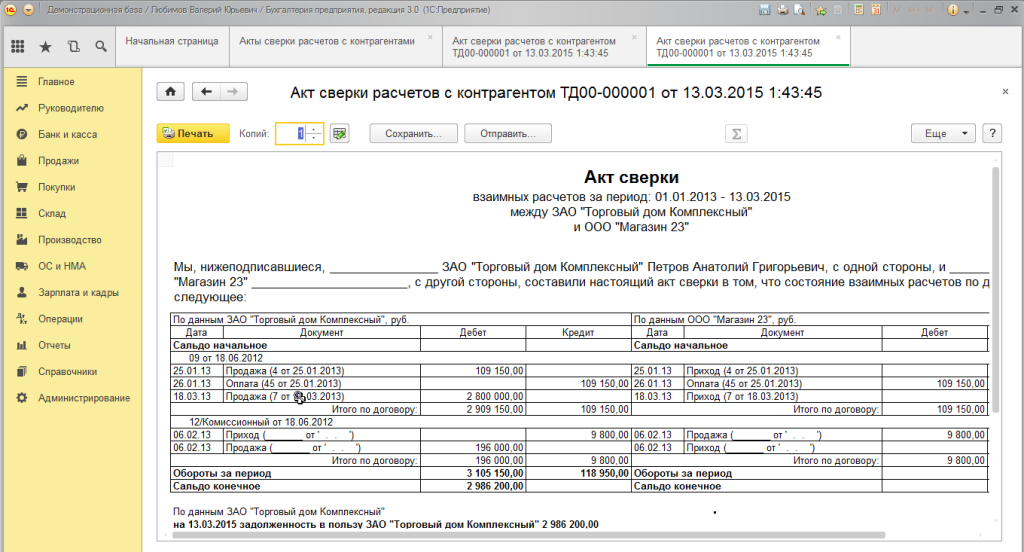
Готовый акт сверки необходимо распечатать в 2х экземплярах, подписать, заверить печатью и отправить на согласование второй стороне.
Обращаем ваше внимание, что в версии 3.0.168 добавлены следующие новые возможности:
- Монитор сверки с контрагентами. Он помогает отслеживать процесс подготовки и подписания актов сверки за отчетный период.
- Отправка контрагенту ссылки на акт сверки расчетов на электронную почту, Telegram или WhatsApp. Контрагент может по ссылке загрузить акт сверки себе в программу. В загруженном акте автоматически сверяются данные и выявляются расхождения.
Как сделать электронный акт сверки взаимных расчётов в 1С:Бухгалтерия
Формат электронного Акта сверки утвержден приказом ФНС России от 13.05.2022 № ЕД-7-26/405@ «Об утверждении формата представления акта сверки взаимных расчетов в электронной форме».
У пользователей сервиса 1С:ЭДО есть возможность формировать и обмениваться сверками взаимных расчётов с контрагентом в электронном виде.
Сервис 1С:ЭДО — это сервис фирмы 1С, предназначенный для обмена и подписания электронных документов между компаниями и их контрагентами, обеспечивающая ускорение, безопасность и порядок в делопроизводстве.
Рассмотрим процесс формирования акта сверки взаимных расчётов в 1С-ЭДО:
-
Формирование электронного акта сверки взаимных расчётов происходит из соответствующего документа учётной системы (Продажи или Покупки – Акты сверки расчётов - Создать).
-
В открывшемся документе следует выбрать контрагента, с которым требуется выполнить сверку, и выполнить команду «Заполнить».
-
Признак «В электронном виде» будет выставлен автоматически для контрагентов, которые работают с ЭДО и приняли приглашение к обмену электронными документами. Как пригласить контрагента к электронному документообороту мы писали ранее: https://it-murman.ru/company/news/1s-edo-kak-priglasit-kontragenta-k-elektronnomu-dokumentooborotu/
-
Перед отправкой документа можно выполнить его предварительный просмотр (ЭДО – Просмотреть электронный документ).
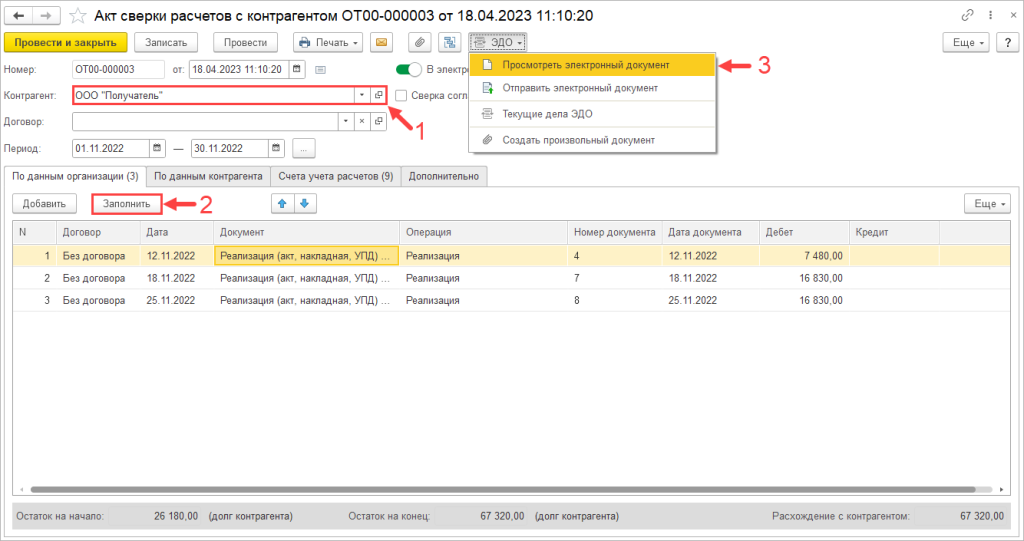
-
Если данные указаны корректно, следует выполнить команду «Подписать и отправить».
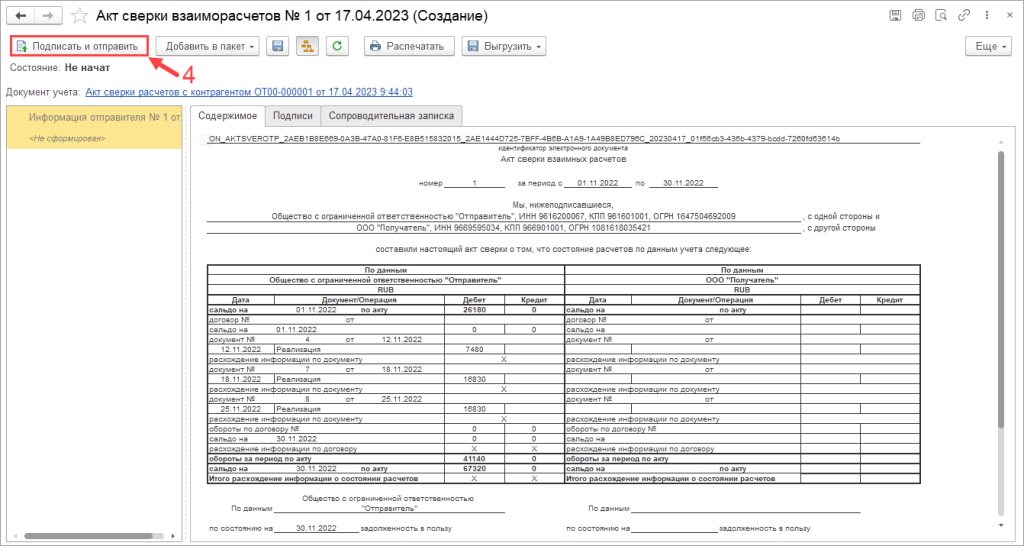
-
После получения ответного титула (информации получателя) от контрагента состояние ЭДО сменится на «Завершён».
-
При отсутствии расхождений визуализация акта сверки строится по форме, предложенной ФНС России.
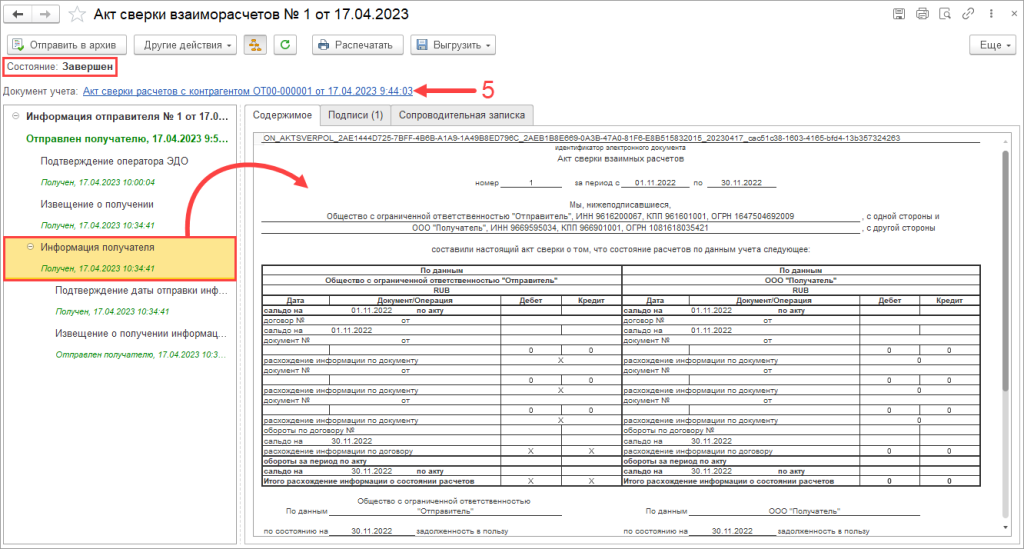
- Открыв документ учёта, можно увидеть, что на вкладке «По данным контрагента» автоматически заполнена необходимая информация, присутствуют отметки, что сверка согласована и расхождений между данными организации и контрагента не обнаружено.
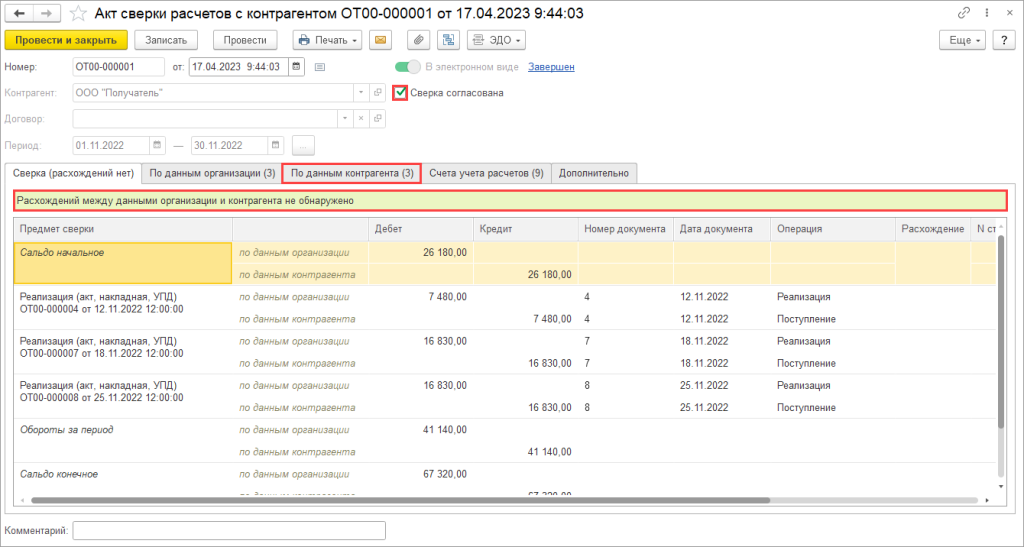
Сервис «1С:Сверка 2.0»
«1С:Сверка 2.0» — это новый усовершенствованный инструмент для автоматической сверки счетов-фактур, первичных документов (УПД, УКД, акты, накладные) и банковских документов.
Этот сервис значительно упрощает процесс сверки документов с контрагентами в автоматическом режиме:
-
Автоматическая синхронизация данных: сервис автоматически синхронизирует данные по операциям и документам между вашими учётными системами и системами контрагентов.
-
Автоматическая сверка: сервис самостоятельно сверяет данные, выявляет расхождения и предлагает корректирующие действия.
-
Уведомления и отчёты: вы получаете уведомления о выявленных расхождениях и автоматически сгенерированные акты сверки.
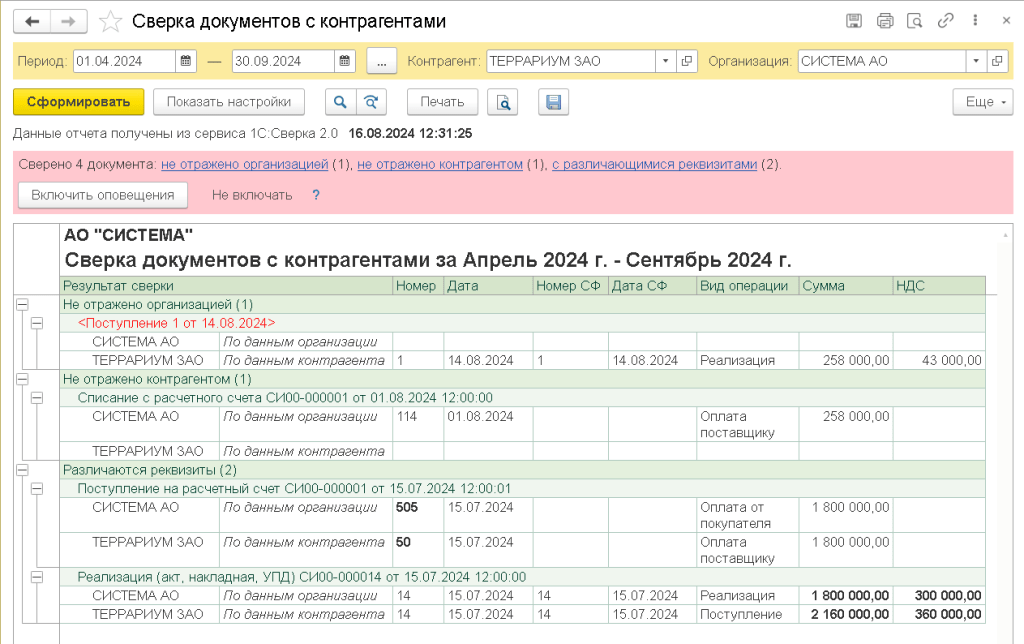
К тому же при действующей подписке ИТС сервис подключается бесплатно.
Использование сервиса «1С:Сверка 2.0» позволяет минимизировать ошибки, ускорить процесс сверки и обеспечить актуальность данных по взаиморасчётам с контрагентами.
Надеемся, что представленная информация окажется полезной для вас. Для подключения к сервисам и получения дополнительной поддержки обращайтесь к нашим консультантам. Они помогут вам быстро и комфортно внедрить данные инструменты в вашу работу, обеспечивая точность и оперативность в ведении документооборота с контрагентами.
Подписывайтесь на нас в ВК и в Телеграме чтобы быть в курсе последних новостей и обновлений!